شتراک گذاشتن فایلها و فولدرها بین کامپیوترها و لپ تاپها در محیط کار و حتی منزل از جمله مزیتهای شبکه کردن سیستم ها میباشد. در قسمت قبل نحوه ی شبکه کردن چند سیستم با استفاده از مودم وایرلس را توضیح دادیم ولی این تنها راه نیست. شاید شما بخواهید یک شبکه ی بیسیم محلی داشته باشید ولی به مودم wireless دسترسی نداشته باشید؛ در این صورت چکار باید کنید؟ آیا باید قید شبکه ی بیسیم را بزنید و در پی راه های دیگر باشید؟
پاسخ منفی است! اگر کامپیوتر و یا لپ تاپ شما دارای کارت شبکه ی Wireless باشد میتوانید بدون داشتن مودم وایرلس هم شبکه ی محلی خود را به صورت بیسیم راه اندازی کنید و فایلهای خود را با دوستانتان به اشتراک بگذارید. در این مطلب قصد داریم نحوه ی راه اندازی شبکه بیسیم بدون مودم وایرلس را به صورت مرحله به مرحله توضیح دهیم.
راه اندازی شبکه ی بیسیم بدون داشتن مودم wireless
برای اینکه بتوانید بدون اتکا بر مودم وایرلس، یک شبکه ی بیسیم محلی داشته باشید باید از قابلیت Ad hoc ویندوز استفاده کنید. به این صورت که ابتدا در یک سیستم (سیستم اصلی که به عنوان ادمین شناخته میشود) یک شبکه ی ad hoc ایجاد میکنیم و سپس سایر سیستمها با متصل شدن به ادمین وارد شبکه خواهند شد.
راه اندازی شبکه Ad hoc
1 بر روی منوی Start کلیک کنید و در جعبه ی جستجو عبارت “Network and Sharing center” را وارد کنید. سپس بر روی گزینه ای با همین نام کلیک کنید تا وارد منوی مربوطه شوید.
2 در پنجره ی باز شده بر روی گزینه ی “Set up a new connection or network” کلیک کنید.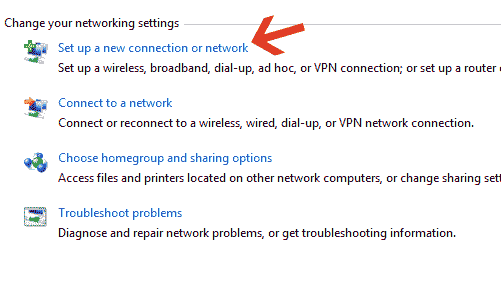
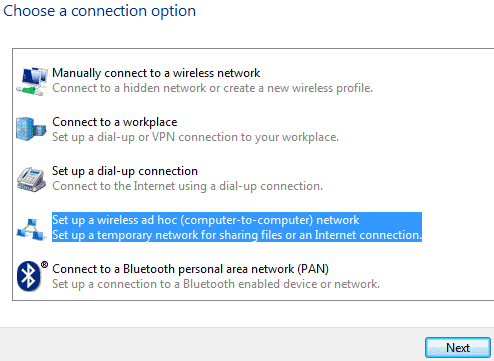
سپس بر روی دکمه ی Next کلیک کنید. (دو بار!)
4 در این مرحله باید نام و تنظیمات امنیتی شبکه ی خود را انتخاب نمایید.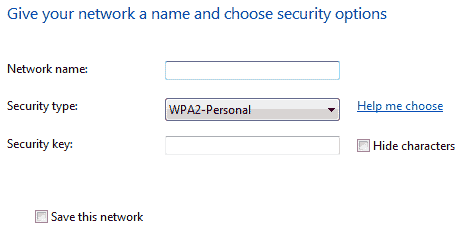
در فیلد مربوط به Network name نام شبکه ی خود را وارد نمایید. این نام توسط سایر افراد (تمام افرادی که در طیف برد شبکه ی شما قرار داشته باشند) قابل مشاهده خواهد بود.
از منوی Security type یک گزینه را انتخاب کنید. در صورتی که بخواهید شبکه ی شما هیچ رمزی نداشته باشد و تمام افراد موجود در ناحیه بتوانند به شبکه ی شما دسترسی داشته باشند میتوانید گزینه ی No authentication-open را انتخاب کنید ولی این مورد توصیه نمیشود. بهتر است از بین سایر گزینه ها یک گزینه را انتخاب کنید تا رمزی برای شبکه ی خود داشته باشید.
فیلد Security key همان رمز دسترسی به شبکه است. رمز را در این قسمت وارد کنید و بر روی گزینه ی Save this network کلیک کنید.
با کلیک بر روی دکمه ی Next ویندوز تنظیمات مربوطه را انجام خواهد داد و شبکه ی شما آماده است.

در صورت ساخته شدن شبکه ی ad hoc پیامی همانند پیام فوق برای شما نمایش
داده میشود که حاوی نام شبکه ی بیسیم و رمز آن می باشد. تنها افرادی
میتوانند به شبکه ی شما وارد شوند که رمز (Security key) را داشته باشند.
حال کافی است به شبکه ای که ساخته اید متصل شوید تا دیگر افراد نیز بتوانند
به آن متصل شوند.
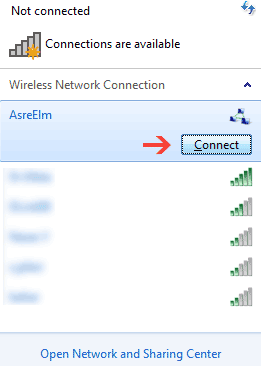
* توجه داشته باشید: تا زمانی که ادمین (سیستمی که شبکه ی ad hoc روی آن ایجاد شده است) به این شبکه متصل نشده باشد (Connect نشده باشد) سایرین نمیتوانند این شبکه را پیدا کرده و به آن متصل شوند. هنگامی که به این شبکه متصل شوید عبارت “Waiting for users” را مشاهده خواهید کرد.
